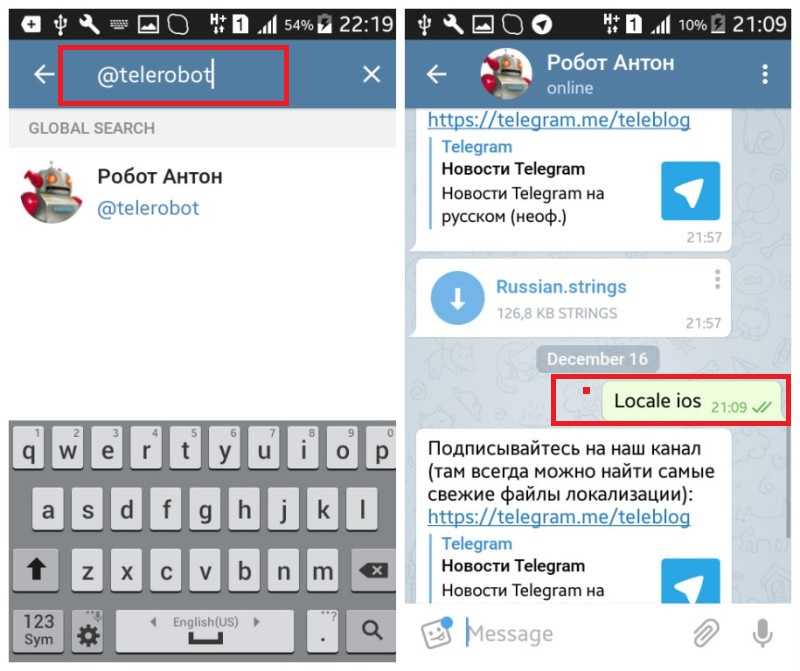Как установить русский язык телеграмм: Как в Telegram поменять язык
Содержание
Как поменять язык в Телеграмме на русский? Android, iPhone
Телеграмм имеет очень удобный и простой дизайн. Он понятен даже самому начинающему пользователю интернета. При всём этом, функционал мессенджера достаточно велик и гибок. К примеру, вы можете самостоятельно выбрать язык сервиса. Но как это сделать?
1.
Как поменять язык в телеграмм на телефоне?
2.
Как перевести Telegram с английского языка на ПК?
2.1.
Переводим Web-версию мессенджера (сайт)
2.2.
Как сменить язык в десктопной программе (Windows, MacOS)?
3.
Как русифицировать телеграм с помощью файлов локализации?
Как поменять язык в телеграмм на телефоне?
Для начала отметим, что язык, должен выбираться автоматически, исходя из того, какой язык установлен в системе по умолчанию. Но иногда его нужно изменить (например, если в вашей прошивке нет русского языка)!
Но иногда его нужно изменить (например, если в вашей прошивке нет русского языка)!
Интерфейс Telegram очень похож на любой платформе. Расположение и название различных пунктов максимально схожи. Однако, чтобы исключить любое возможное недопонимание, мы решили описать инструкцию, помогающую перевести телеграмм на русский язык.
Перевести в iOS (айфон, айпад)
Изначально в приложении телеграма установлен английский язык. Именно поэтому все пункты в инструкции будут написаны на английском языке. Дополнительно, мы пропишем и русский вариант пункта. Итак, приступим:
- Найдём на нижней панели раздел «Settings». Нам необходимо нажать по соответствующему значку шестерёнки.
- В открывшемся меню находим кнопку «Language», жмём по ней!
- Почти готово! Среди всех вариантов находим «Russian» (русский) и кликаем по нему.
Вот и всё! После непродолжительной загрузки (всего пару секунд) мы можем возвращаться назад в настройки. Теперь вы обнаружите, что нам удалось перевести Telegram с английского!
Поменять на Андроид
Обращаем ваше внимание, на вашем устройстве должно быть установлен официальный Телеграмм (из Google Play), где вы предварительно авторизовались.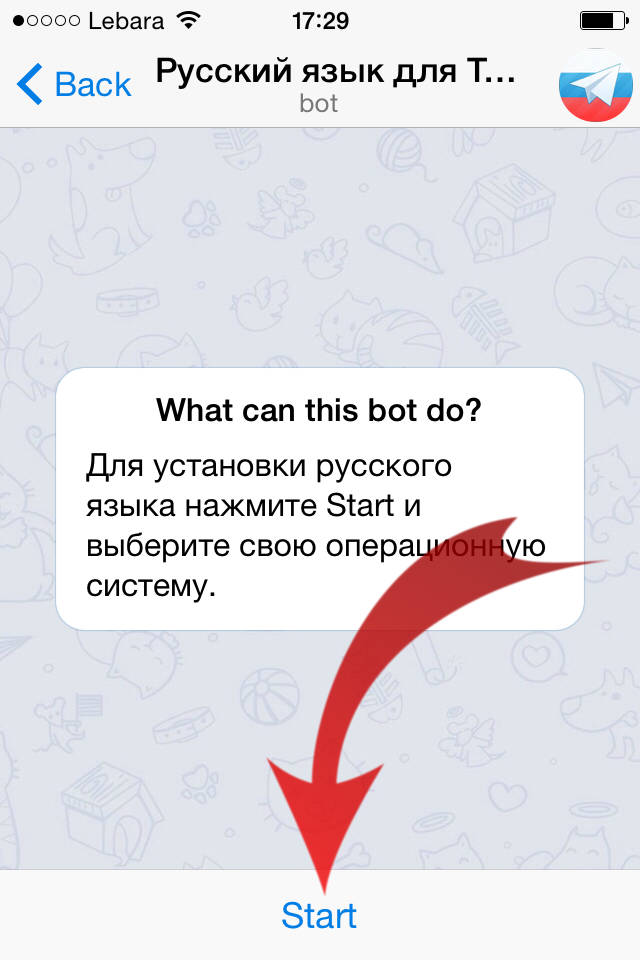 Начнём:
Начнём:
- Запускаем программу. После чего нажимаем на три горизонтальные полоски в левом верхнем углу.
- Откроется меню приложения. Чтобы изменить язык телеграмма, выберите пункт «Settings» (Настройки).
- Пролистав немного ниже, мы должны нажать на «Language».
На экране отобразится внушительный список различных языков. Среди них вам следует выбрать подходящий. В нашем случае, это русский. После этого, возможна непродолжительная загрузка, связанная с тем, что андроиду необходимо время, чтобы перевести названия всех элементов интерфейса. Кстати, знаете ли вы как переводится «Telegram» на русский язык?
Универсальный способ!
Гайд подходит и для айфонов, и для андроида! Выбор языка в телеграмме осуществляется во время его первого запуска после инсталляции. И если вы совсем не понимаете английский, то вы навряд ли сможете поменять язык на русский через Telegram. В таком случае, мы рекомендуем вам просто переустановить данный мессенджер.
Чтобы перевести телегамм, после инсталляции утилиты, нам необходимо на первой странице нажать на «Продолжить на русском».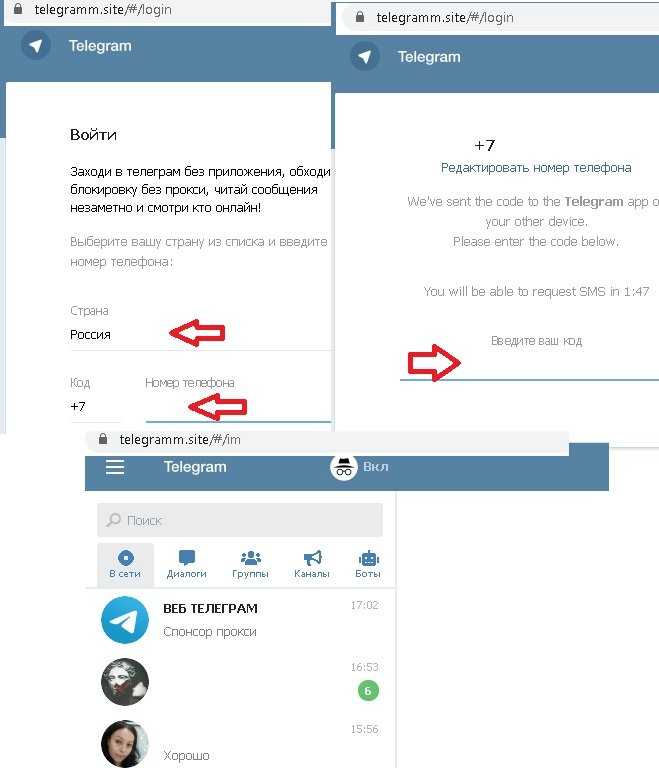 А после чего авторизоваться по номеру телефона!
А после чего авторизоваться по номеру телефона!
Как перевести Telegram с английского языка на ПК?
Изначально Telegram не предусматривал возможность работы на компьютере. А о возможности поменять язык в Телеграмме — и речи не шло! Однако разработчики быстро поняли, что телеграммом иногда приходится пользоваться не только на андроиде и iOS. Поэтому они сначала создали интернет-версию Telegram, а затем и полноценное приложение!
Переводим Web-версию мессенджера (сайт)
По статистике, онлайн-версией телеграма пользуется совсем небольшое количество пользователей (менее 10% от всей аудитории). Как сменить язык на сайте телеграмма?
- Для начала перейдите по следующей ссылке, чтобы запустить Telegram-web — https://web.telegram.org/
- Воспользовавшись инструкцией на экране мы должны авторизоваться (с помощью мобильного телефона и QR-кода).
- После чего, кликаем на три полоски, которые находятся в верхней части вашего дисплея.
- Отобразится контекстное меню, где мы должны выбрать уже очевидный вариант «Settings» (можно найти по значку шестерёнки).

- Скроллим меню до конца и нажимаем на «Language». После чего, соответственно, выбираем «Русский». Отлично, нам удалось поменять язык в ТГ!
Стоит отметить, что в веб версии телеграма, выбор языков появился относительно недавно. На данный момент, сервис поддерживает 14 языков. Мы полагаем, что в ближайшее время данный список будет значительно расширен!
Кстати, а вы знаете, как можно добавить свой собственный язык (это не шутка!) в телеграмме? Ответ можно найти в другой нашей статье!
Существует и другой, более изощрённый способ перевести Telegram на русский язык… Для этого, вам придётся установить один из тех браузеров, который поддерживает мгновенный перевод страниц (к примеру, Яндекс.Браузер). Когда пользователь откроет телеграм, где всё будет на английском, браузер предложит изменить язык оригинала на русский. Подтверждаем перевод и пользуемся понятным мессенджером. Готово!
Как сменить язык в десктопной программе (Windows, MacOS)?
Программа Telegram для компьютера имеет более приятный и удобный интерфейс, в отличие от своего веб-аналога. В целом, инструкция для приложения точно такая же, как для онлайн ТГ. Хотя некоторые элементы интерфейса всё же могут отличаться (в зависимости от установленной версии телеграмма или от того, на какой платформе, вы хотите поменять язык: макбук или виндовс).
В целом, инструкция для приложения точно такая же, как для онлайн ТГ. Хотя некоторые элементы интерфейса всё же могут отличаться (в зависимости от установленной версии телеграмма или от того, на какой платформе, вы хотите поменять язык: макбук или виндовс).
Внимание! В интернете существует множество сайтов, в которых сообщается о том, что они являются официальным телеграмом на русском языке (приложения на андроид и сайты для ПК). Ни в коем случае не авторизовывайтесь на подобных ресурсах. В абсолютном большинстве случаев — это ресурсы мошенников, которые действительно могут перевести телеграмм, но их главной целью является получение пароля от вашего аккаунта!
Чтобы поменять английский язык на русский, нам необходимо: Запустить приложение → Нажать на кнопку дополнительных функций (справа, вверху) → Выбрать тот пункт, который обозначен значком «шестерни» → Затем отыскать картинку «планеты» и нажать на неё → Выбрать нужный язык из представленных!
Как видите, ничего сложного в этом нет. Обращаем ваше внимание, что на сегодняшний день телеграмм поддерживает крайне ограниченное количество языков. Если вдруг вы не смогли найти подходящего для вас варианта поменять язык, рекомендуем к ознакомлению следующую часть нашего материала!
Обращаем ваше внимание, что на сегодняшний день телеграмм поддерживает крайне ограниченное количество языков. Если вдруг вы не смогли найти подходящего для вас варианта поменять язык, рекомендуем к ознакомлению следующую часть нашего материала!
Как русифицировать телеграм с помощью файлов локализации?
Разработчики телеграма предусмотрели возможность установки дополнительных пакетов языков, в случае, если по каким-то причинам, его не получается изменить стандартными путями. Кстати, этот способ будет работать как в мобильном приложении (Android и айфон), так и в программе для ПК (не включая онлайн-версии).
Первым делом необходимо загрузить сами файлы локализации. В этом нам поможет телеграмм бот. В поисковой строке мессенджера напишете «@telerobot» и перейдите в чат с соответствующем каналом. После чего нажмите «Присоединиться». Почти готово, всё, что нам осталось — это загрузить языковой пакет на устройство, используя для этого меню чата (укажите необходимую ОС, а также нужный язык).
Хорошо, файл мы загрузили. Что делать дальше? Теперь всё зависит от типа вашего устройства. Рассмотрим подробно каждый вариант!
- Программа для ПК (Windows). Переходим в настройки телеграмма и, не нажимая ни на какую-либо кнопку, начинаем набирать на клавиатуре следующее слово: «loadlang». Через пару секунд откроется файловый менеджер виндовс, где пользователю нужно будет найти соответствующий файл. Перезапустите программу!
- MacOS. Здесь всё немного сложнее… Для начала, файл, который мы получили от бота, необходимо переименовать «Localizable.strings». Далее, мы должны открыть проводник, чтобы найти в нём Telegram. Кликните ПКМ по нему, и в контекстном меню выберите «Показать содержимое пакета». Переходим из папки «Content» в «Resourses». Прописываем здесь код, скопированный ранее. Введите пароль от MacBook и перезагрузите устройство!
- Андроид. Прямо в чате с ботом (полученное сообщение с файлом), нажимаем на три вертикальные точки.
 Теперь нажимаем на кнопку «Apply Localization File». Немного подождав, переходим в настройки и выбираем его, в качестве основного!
Теперь нажимаем на кнопку «Apply Localization File». Немного подождав, переходим в настройки и выбираем его, в качестве основного! - iPhone. Также открываем чат роботом, а затем просто нажимаем на загруженный файл. Отобразится небольшое меню… Выбираем «Apply localization». Перезагружаем Telegram.
Кроме вышеуказанного бота, вы также можете воспользоваться и любым другим ботом, способным помочь вам скачать пакет локализации. Например, «@RusLangBot». Используйте только проверенные источники!
0
0
Голоса
Рейтинг статьи
Не забудьте поделиться статьей в социальных сетях!
Как поменять язык в Телеграмме: инструкция по русификации
Главная » Помощь » Настройки
Настройки
До того, как разработчики Telegram добавили в официальное приложение поддержку русского языка, приходилось русифицировать мессенджер вручную, с помощью файлов локализации. Сейчас такой проблемы нет. Начиная с версии 4.4, в мобильных и настольных приложениях появилась поддержка новых языков, в том числе русского и украинского. К сожалению, это обновление не коснулось web-версии.
Сейчас такой проблемы нет. Начиная с версии 4.4, в мобильных и настольных приложениях появилась поддержка новых языков, в том числе русского и украинского. К сожалению, это обновление не коснулось web-версии.
Убедитесь, что у вас установлена самая последняя версия Telegram и выберите в настройках нужный язык. Если русского языка нет в списке, обновите приложение. Рассмотрим инструкции, как сменить язык для каждого из устройств.
Содержание
- Android
- iOS
- Windows
- Linux
- Web-версия
- Telegram X
- Файлы локализации
Android
Откройте меню. Для этого кликните по кнопке с тремя полосками, которая находится в левом верхнем углу.
[chimg grid=»screen» src=»https://telegramland.ru/wp-content/uploads/2018/04/8-1.jpg» alt=»Кнопка главного меню в мобильном приложении на Android» caption=»Кнопка вызова главного меню»]
Во всплывшем меню найдите раздел «Settings» и кликните по нему.

[chimg grid=»screen» src=»https://telegramland.ru/wp-content/uploads/2018/04/8-2.png» alt=»Вызов настроек в мобильном приложении на Android» caption=»Настройки»]
Найдите строчку «Language» и нажмите на неё.
[chimg grid=»screen» src=»https://telegramland.ru/wp-content/uploads/2018/04/8-3.png» alt=»Смена языка в мобильном приложении на Android» caption=»Выбор языка и активный на данный момент язык»]
В открывшемся списке выберите нужный язык и готово!
iOS
Найдите и нажмите на кнопку «Settings» или «Настройки» (значок шестерtнки), которая находится на нижней панели.
[chimg grid=»screen» src=»https://telegramland.ru/wp-content/uploads/2018/04/8-9.jpg» alt=»Настройки в мобильном приложении на iPhone» caption=»Настройки»]
В появившемся меню найдите строчку «Language» и нажмите на нее.
[chimg grid=»screen» src=»https://telegramland.ru/wp-content/uploads/2018/04/8-10.
 png» alt=»Выбор в мобильном приложении на iPhone» caption=»Выбор языка и активный на данный момент язык»]
png» alt=»Выбор в мобильном приложении на iPhone» caption=»Выбор языка и активный на данный момент язык»]В списке выберите ваш язык и нажмите ОК. Готово!
Windows
Откройте меню, нажав на кнопку с тремя горизонтальными полосками в левом верхнем углу экрана.
[chimg src=»https://telegramland.ru/wp-content/uploads/2018/04/8-4.jpg» alt=»Главное меню в приложении на Windows» caption=»Кнопка вызова главного меню на ПК»]
Откройте вкладку «Settings».
[chimg src=»https://telegramland.ru/wp-content/uploads/2018/04/8-5.png» alt=»Вызов настроек в приложении на Windows» caption=»Вызов настроек на ПК»]
Найдите строчку «General» и кликните по «Change language».
[chimg src=»https://telegramland.ru/wp-content/uploads/2018/04/8-6.png» alt=»Общие настройки в приложении на Windows» caption=»Блок общих настроек»]
Выберите ваш язык и нажмите OK.

[chimg src=»https://telegramland.ru/wp-content/uploads/2018/04/8-7.png» alt=»Выбор языка в приложении на Windows» caption=»Список доступных языков на ПК»]
Перезапустите приложение. После этого язык интерфейса сменится на выбранный.
[chimg src=»https://telegramland.ru/wp-content/uploads/2018/04/8-8.png» alt=»Подтверждение перезагрузки в приложении на Windows» caption=»Подтверждение перезагрузки приложения»]
Linux
Откройте настройки, нажав на «Settings» в верхнем левом углу.
[chimg src=»https://telegramland.ru/wp-content/uploads/2018/04/8-11.jpg» alt=»Вызов настроек в приложении на Linux» caption=»Кнопка вызова настроек»]
Найти строчку «General» и нажать рядом с ней «Change language».
[chimg src=»https://telegramland.ru/wp-content/uploads/2018/04/8-12.png» alt=»Блок общих настроек в приложении на Linux» caption=»Общие настройки»]
Выберите язык и нажмите OK.

Перезагрузите приложение. Готово!
Web-версия
В официальной веб-версии, к сожалению, пока нет поддержки русского языка. Пользовательская русскоязычная онлайн версия доступна здесь.
Однако вы можете сменить язык на любой из доступных:
Откройте меню, нажав на кнопку в виде трёх горизонтальных полосок.
[chimg src=»https://telegramland.ru/wp-content/uploads/2018/04/8-14.png» alt=»Вызов меню в Telegram Web» caption=»Кнопка главного меню»]
Выберите вкладку «Settings» (иконка шестеренки).
[chimg src=»https://telegramland.ru/wp-content/uploads/2018/04/8-15.png» alt=»Вызов настроек в Telegram Web» caption=»Настройки в веб-версии»]
Найдите строчку «Language» и нажмите рядом с ней на выбранный язык.
[chimg src=»https://telegramland.ru/wp-content/uploads/2018/04/8-16.png» alt=»Кнопка смены языка в Telegram Web» caption=»Выбор языка в веб-версии»]
Выберите язык.

[chimg src=»https://telegramland.ru/wp-content/uploads/2018/04/8-17.png» alt=»Выбор языка в Telegram Web» caption=»Список доступных языков»]
Перезапустите приложение.
[chimg src=»https://telegramland.ru/wp-content/uploads/2018/04/8-18.png» alt=»Перезагрузка в Telegram Web» caption=»Подтверждение перезапуска»]
Telegram X
В Telegram X отсутствует функция смены языка, по умолчанию приложение работает на английском. Все библиотеки кода и API Telegram находятся в открытом доступе, поэтому любой желающий может написать свой клиент Telegram. Энтузиасты этим воспользовались: перевели и разработали модификации Telegram X на русском языке для Android. Скачать последнюю версию модификации можно здесь.
Недостаток этих пользовательских клиентов – следить за обновлениями придётся самостоятельно на форуме и обновлять приложение с помощью установочного файла .apk, так как их нет в Play Market.
Будем ждать, когда поддержка русского языка появится в официальном клиенте.
Файлы локализации
В Telegram можно установить любой язык, если есть соответствующий файл локализации. В этом файле содержится перевод клиента. До версии Telegram 4.4 этот способ повсеместно использовался для русификации мессенджера. Сейчас он больше не актуален, но имеет право на существование для старых версий приложения или для использования неподдерживаемого языка.
Ознакомиться с подробной инструкцией по локализации приложения на разных устройствах можно здесь.
После успешной смены языка вы можете пользоваться Telegram, не боясь столкнуться с трудностями в использовании из-за языкового барьера. Наслаждайтесь общением с друзьями, родственниками и коллегами в удобном и безопасном мессенджере, который теперь переведен на ваш родной язык.
Как перевести сообщения Telegram на ваш язык
Главная How To Как перевести сообщения Telegram на ваш язык
Ранее в этом месяце в Telegram была добавлена функция «перевод», которая позволяет пользователям читать любое сообщение на платформе.
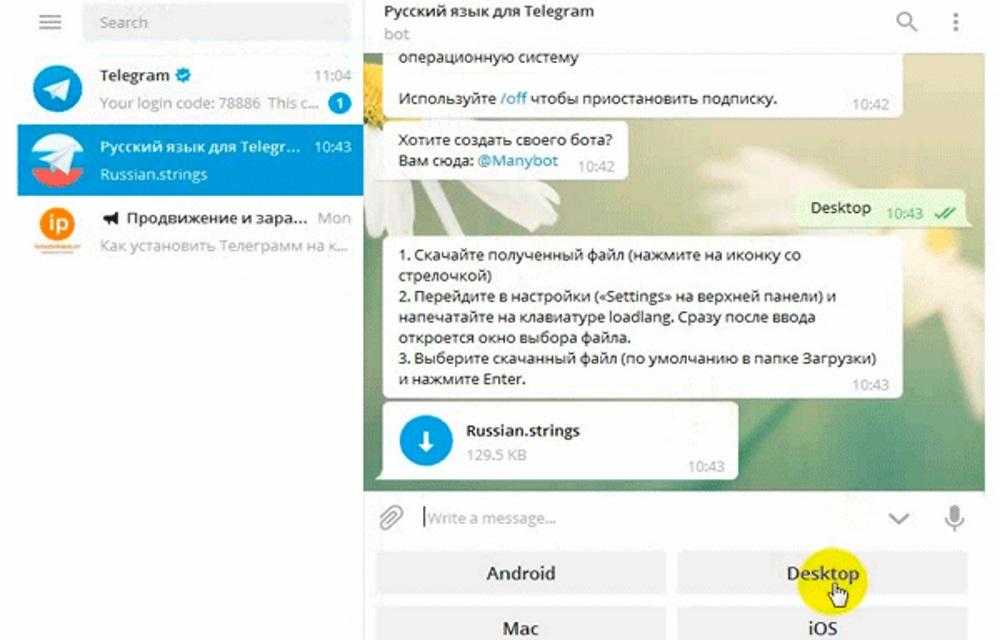 Узнайте здесь, как переводить сообщения Telegram.
Узнайте здесь, как переводить сообщения Telegram.
Ранее в январе приложение для обмена сообщениями Telegram выпустило новое обновление, которое добавило в платформу функцию перевода в приложении. После обновления пользователи смогут читать любые сообщения в группах или в чате на предпочитаемом ими языке. Эта функция Telegram доступна как для Android, так и для iOS. Функция перевода Telegram была направлена на повышение удобства использования и доступности приложения для пользователей. Платформа Telegram уже перегружена функциями и имеет опции, недоступные на ее конкуренте WhatsApp. Некоторые функции Telegram, отсутствующие в WhatsApp, включают ограничение пересылки сообщений в группах, отправку больших файлов размером до 2 ГБ и анонимную публикацию. Теперь еще одним дополнением к списку будет перевод сообщений. Если вы хотите знать, как перевести любое сообщение в Telegram, то читайте дальше.
Новое обновление Telegram, которое стало 12-м обновлением с момента его официального выпуска, было выпущено 2 января 2022 года. Помимо перевода в приложении, оно также добавило другие функции. Теперь пользователь может дважды нажать на сообщение, чтобы отправить быстрый ответ. В iOS пользователи могут долго нажимать на сообщение, чтобы получить быструю реакцию. В настройках пользователи также могут изменить свою реакцию по умолчанию на определенный смайлик. Помимо этого, Telegram также добавил новую функцию, которая позволяет пользователям скрывать часть или все сообщение как спойлеры. Это сделает сообщение или его часть скрытыми. Пользователи, готовые к спойлеру, могут нажать на него, чтобы увидеть сообщение.
Помимо перевода в приложении, оно также добавило другие функции. Теперь пользователь может дважды нажать на сообщение, чтобы отправить быстрый ответ. В iOS пользователи могут долго нажимать на сообщение, чтобы получить быструю реакцию. В настройках пользователи также могут изменить свою реакцию по умолчанию на определенный смайлик. Помимо этого, Telegram также добавил новую функцию, которая позволяет пользователям скрывать часть или все сообщение как спойлеры. Это сделает сообщение или его часть скрытыми. Пользователи, готовые к спойлеру, могут нажать на него, чтобы увидеть сообщение.
Как перевести сообщения Telegram на ваш язык
Шаг 1:
Использовать эту функцию очень просто. Но сначала его нужно активировать. Эта функция не активируется автоматически, поэтому вам нужно будет найти ее и включить.
Шаг 2:
В приложении Telegram щелкните значок гамбургера.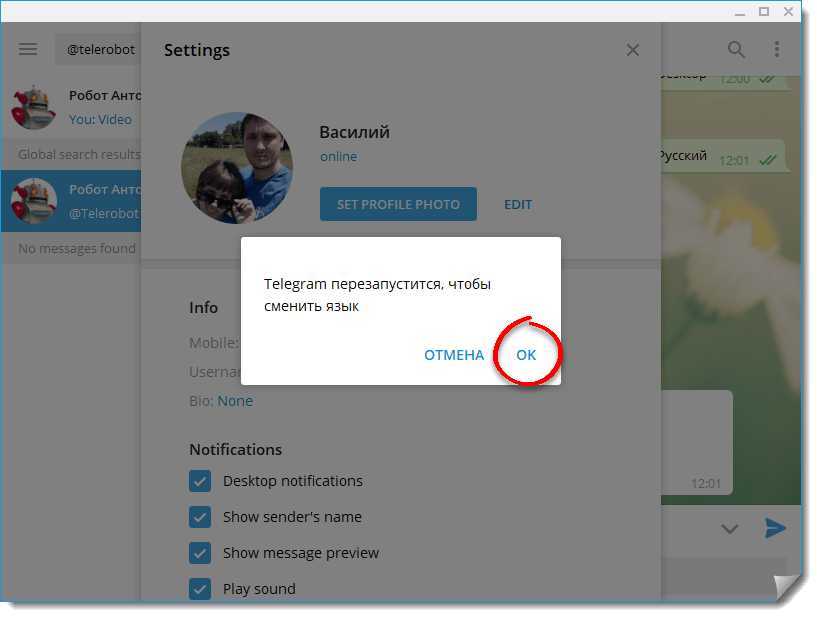 Это выглядит как три горизонтальные линии, наложенные друг на друга.
Это выглядит как три горизонтальные линии, наложенные друг на друга.
Шаг 3:
Оттуда перейдите в «Настройки» > «Язык».
Шаг 4:
В верхней части меню «Язык» вы должны увидеть кнопку «Показать кнопку перевода». Включите его.
Шаг 5:
Прямо под кнопкой «Показать перевод» вы увидите еще одну опцию «Не переводить». Здесь вы можете исключить функцию перевода для любого языка, на котором вы свободно говорите. Не забывайте, что на каком бы языке вы ни использовали Telegram, вы не можете получить вариант перевода для него. Например, если вы используете Telegram на английском языке, английский язык по умолчанию не будет переведен на другой язык.
Шаг 6:
Хотя этот вариант поддерживает довольно много языков, он не поддерживает хинди.
Шаг 7:
Теперь перейдите в любой чат или группу и нажмите на сообщение.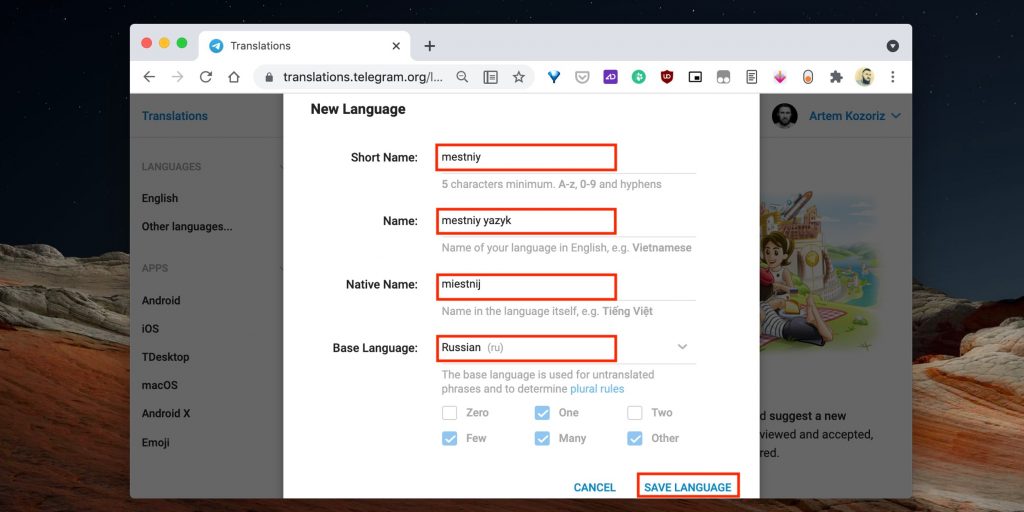 Вы должны увидеть опцию «Перевести» во всплывающем меню.
Вы должны увидеть опцию «Перевести» во всплывающем меню.
Шаг 8:
Нажмите «перевести», и ваше сообщение будет переведено на язык Telegram по умолчанию.
Следите за последними техническими новостями и обзорами HT Tech, а также следите за нами
в Twitter, Facebook, Google News и Instagram. Для наших последних видео,
подписывайтесь на наш канал на YouTube.
Дата первой публикации: 29 января, 20:32 IST
Теги:
телеграмма
руководство по приложениям
НАЧАЛО СЛЕДУЮЩЕЙ СТАТЬИ
Советы и подсказки
Как проверить исправность аккумулятора iPhone и когда его заменить
Читы для GTA V Xbox Series X | S: список ВСЕХ чит-кодов для GTA V, которые вам понадобятся
Производить платежи UPI? Знайте лимит вашего банка; SBI, HDFC to ICICI, Google Pay публикует полный список
Счастливого Холи! Как делать красивые фотографии с камерой iPhone 14 Pro, iPhone 14 Pro Max 48MP
5 лучших скрытых функций, о которых должны знать пользователи Android
Выбор редакции
Как iPhone изменил мои предубеждения после многих лет использования Android
Обзор Oppo Reno8 T 5G: стиль превыше всего
Этот iPhone тату-мастера продается по цене внедорожника Mercedes!
Долгосрочный обзор iPhone 14: стоит крепко и уверенно, что бы вы к нему ни приложили
Получил свой первый iPhone? Эти ОБЯЗАТЕЛЬНЫЕ вещи, которым вы должны следовать немедленно
Актуальные истории
5 смарт-часов, которые можно подарить к женскому дню: NoiseFit Halo, Gizmore Cloud, Fitshot Aster и другие
Коды GTA V: Список всех чит-кодов GTA V для PS4
Лучшие водонепроницаемые телефоны для покупки в Холи: iPhone 14 Pro Max, Samsung Galaxy S23 Ultra, еще
Бесплатные игры Amazon Prime Gaming, март 2023 г.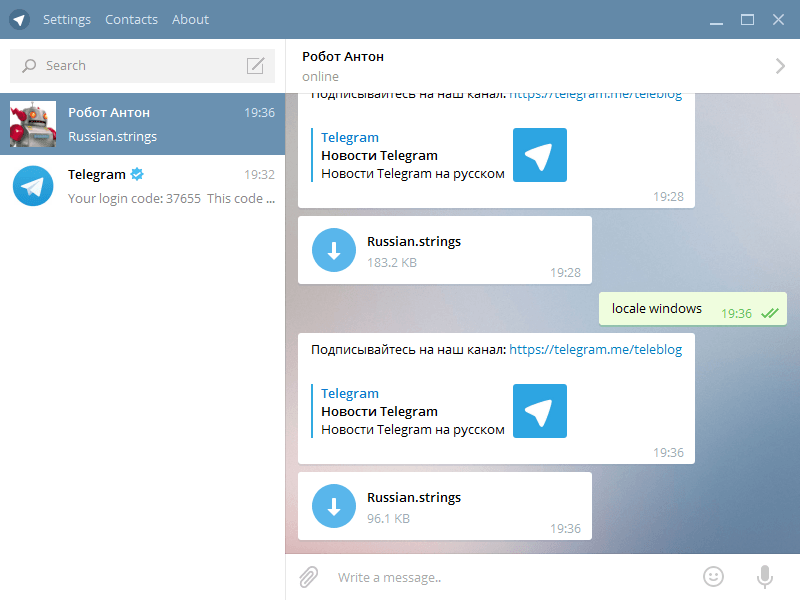 : Baldur’s Gate, Book of Demons и многое другое
: Baldur’s Gate, Book of Demons и многое другое
Как iPhone изменил мои предубеждения после многих лет использования Android
Коды GTA V для PS5: Список всех чит-кодов GTA V; получить потрясающий выстрел бустера
Коды GTA V: Список всех чит-кодов GTA V для PS4
Ловить покемонов во сне? Вышел первый взгляд на игру Pokemon Sleep; Проверьте это сейчас
Читы для GTA V Xbox Series X | S: список ВСЕХ чит-кодов для GTA V, которые вам понадобятся
Бесплатные игры Amazon Prime Gaming, март 2023 г.: Baldur’s Gate, Book of Demons и многое другое
Как использовать функции перевода в Telegram для Android
Автор
Карандип Сингх
Обновлено
Общаться с друзьями со всего мира стало проще
Хотя Google Live Translate отлично подходит для перевода всего, что находится на вашем экране, не выходя из приложения, он ограничен телефонами Google Pixel.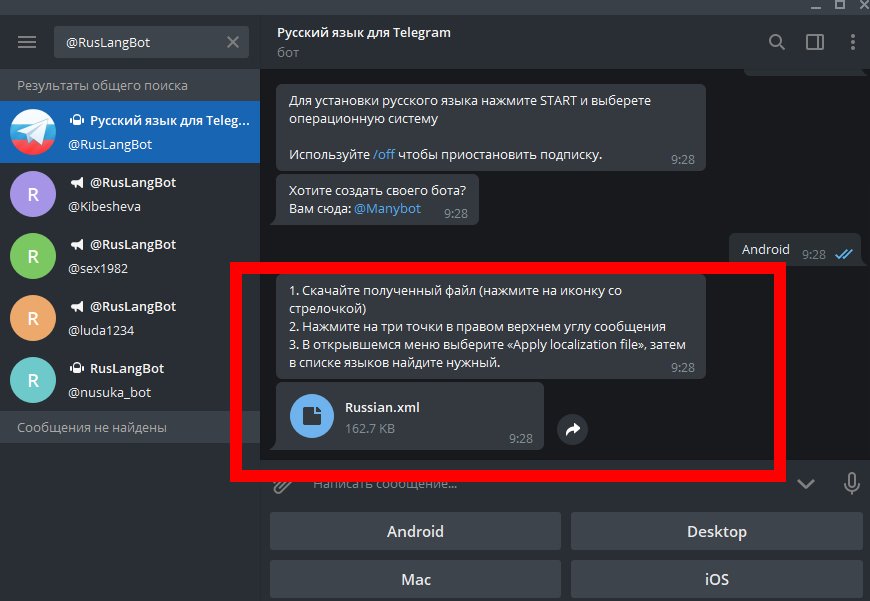 Даже некоторые из лучших телефонов Android не поддерживают его. Но с помощью инструмента перевода в приложении Telegram вы можете быстро и легко переводить сообщения от друзей с другого конца света. И для этого не нужно выходить из окна чата.
Даже некоторые из лучших телефонов Android не поддерживают его. Но с помощью инструмента перевода в приложении Telegram вы можете быстро и легко переводить сообщения от друзей с другого конца света. И для этого не нужно выходить из окна чата.
Как включить переводы в Telegram
В Telegram есть специальный раздел для выбора предпочитаемого языка. В этом же разделе можно включить перевод сообщений. Вот как включить новую функцию:
В этом уроке мы использовали Android, но фанатам Apple не о чем беспокоиться, так как в приложении для iPhone процесс такой же.
- Откройте приложение Telegram и коснитесь гамбургер-меню (три горизонтальные линии) в верхнем левом углу главной страницы.
- Перейти к Настройки .
- Открыть Язык .
2 изображения
- Включить Показать кнопку перевода .
Как исключить языки из перевода
Многоязычные среди нас могут легко обойтись без автоматических переводов.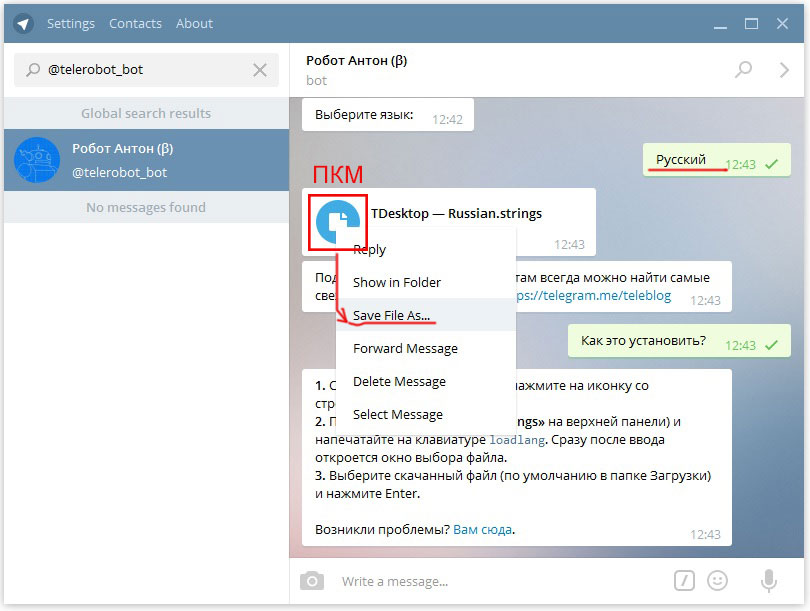 Приложение Telegram позволяет исключить ваш родной язык или язык, на котором вы свободно говорите, из того же меню настроек.
Приложение Telegram позволяет исключить ваш родной язык или язык, на котором вы свободно говорите, из того же меню настроек.
- После включения перевода в Telegram с помощью описанных выше шагов появилась новая опция под названием Появляется сообщение Не переводить . Коснитесь его.
- На следующем экране с помощью флажков отметьте языки, перевод которых не требуется.
- Вот и все.
2 изображения
Как переводить сообщения Telegram
Если в приложении включена функция перевода, для преобразования ваших сообщений в режиме реального времени требуется всего пара нажатий. Вот что вы делаете:
- Выберите беседу и коснитесь сообщения, которое хотите перевести, чтобы открыть всплывающее меню.
- В списке параметров нажмите Перевести , чтобы приложение автоматически определило язык сообщений.
2 Изображения
- Вы увидите сообщение, переведенное на английский язык (или язык, на котором вы используете Telegram по умолчанию).

- Нажмите Закрыть перевод , когда вы закончите, чтобы вернуться в ветку чата и продолжить обмен сообщениями.
Telegram для Android отстает от своего аналога iOS
В то время как приложение Telegram для Android и iOS добавило эту изящную опцию перевода, версия для iPhone предлагала больше функций с самого начала, которые приложение для Android получает только сейчас. Например, Telegram для Android теперь позволяет менять язык перевода из окна чата, что раньше могло делать приложение для iOS.
2 изображения
У вас есть возможность скопировать переведенный текст долгим нажатием, но приложение для iOS предлагает прямую кнопку, чтобы сделать это одним нажатием. Одной из областей, в которой обе платформы отстают, является список поддерживаемых языков. Telegram может переводить более чем на два десятка языков, но в нем все еще есть некоторые вопиющие упущения, такие как хинди, который Google, поставщик услуг перевода Telegram, поддерживает среди многих других индийских языков.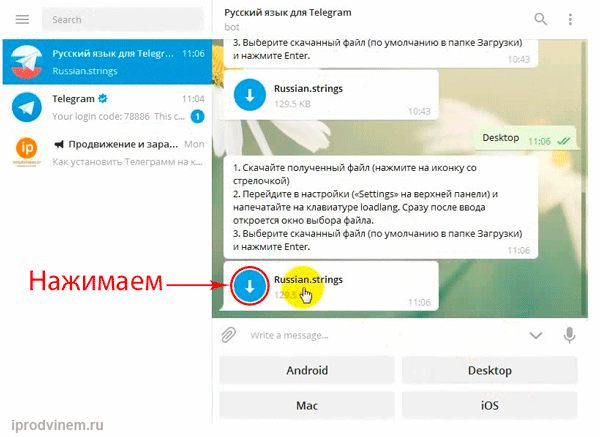

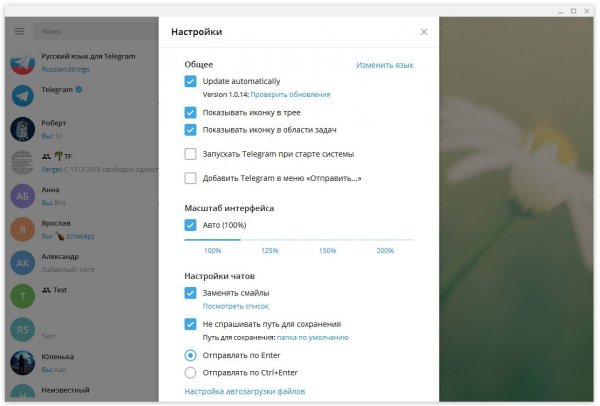 Теперь нажимаем на кнопку «Apply Localization File». Немного подождав, переходим в настройки и выбираем его, в качестве основного!
Теперь нажимаем на кнопку «Apply Localization File». Немного подождав, переходим в настройки и выбираем его, в качестве основного!
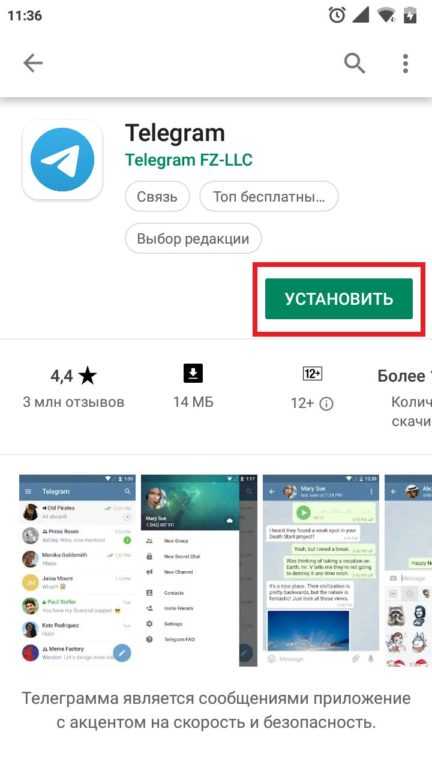 png» alt=»Выбор в мобильном приложении на iPhone» caption=»Выбор языка и активный на данный момент язык»]
png» alt=»Выбор в мобильном приложении на iPhone» caption=»Выбор языка и активный на данный момент язык»]